Evde kullandığın bilgisayar senindiridealSeç.Tam ihtiyaçlarınıza göre tamamen özelleştirilmiştir.Gerekli ve istenen tüm uygulamaları çalıştırın ve erişmeniz gereken her önemli dosyayı kaydedin.İşte ya da boş zamanlarınızda ihtiyacınız olan her şey bu.
Bazen evdeki bilgisayarınıza başka bir yerden erişmeniz gereken durumlarla karşılaşırsınız.Veya tamamen farklı bir yere yerleştirilmiş bir bilgisayarı kullanmak istiyorsunuz.Bu durumda,"Uzak Masaüstü Bağlantısını Kullan"başlıklı bir kılavuz yayınladı.
Bu yazıda yapacağımBirkaç basit adımlaDemoUzak masaüstü kullanarak bir Windows 10 bilgisayara nasıl bağlanılır.
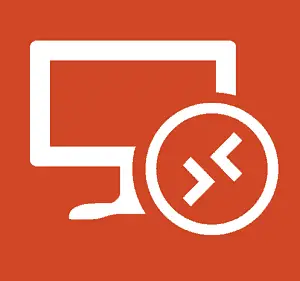
Uzak masaüstü bağlantısı nedir?
自XP ProçağUzak Masaüstü Bağlantısı(RDP)her zamanWindows işletim sistemiFonksiyonu.Bu özellik, Windows'un dosyaları almak veya bilgisayar desteği sağlamak için bir bilgisayar veya cihazdan başka bir bilgisayara veya cihaza bağlanmasına izin verir.Uzak bağlantı kurmanız için çeşitli ücretsiz programlar vardır.En popüler olanı bana katıl, TeamViewer和 Chrome uzak masaüstü.Bu işlevler özellikle farklı platformlar arasında bağlantı kurarken kullanışlıdır.
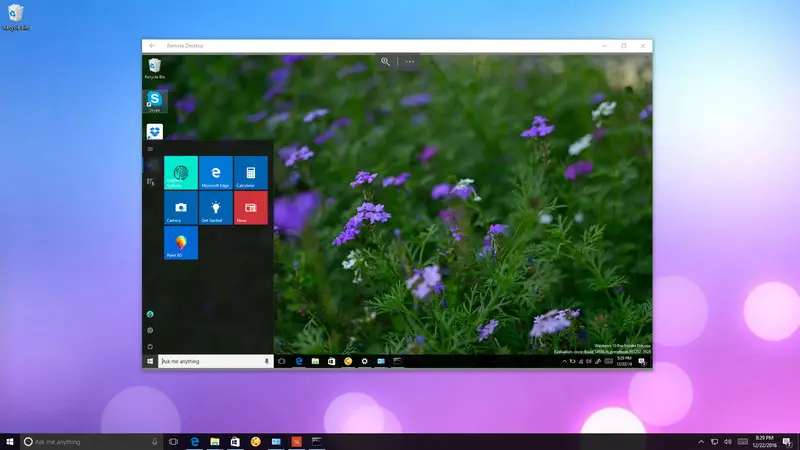
Ama ne zamanWindows 10, Microsoft yeni bir uzak masaüstünü tanıttıbaşvuru.şuradan gidebilirsinWindows Mağazasıİndir.Uygulamanın temel amacı, herkesin yerel bir ağ veya İnternet bağlantısı üzerinden başka bir bilgisayara bağlanmasını kolaylaştırmaktır.rağmenUygulama bir yapbozdan daha az değildir.Diğer Windows cihazlarına uzaktan başarılı bir şekilde bağlanmak istiyorsanız, erişmeye çalıştığınız bilgisayarı doğru şekilde yapılandırmanız ve yönlendiricideki doğru bağlantı noktasını iletmeniz gerekir.Doğru şekilde kurduktan sonra,Uzak masaüstü uygulamasını kullanınHarika bir deneyim olacak.
Windows 10 PC'de uzak masaüstü nasıl kurulur?
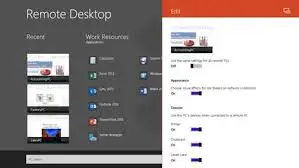
Uzak masaüstünü kullanbaşvuruBasit bir işlemdir, ancak gerekli ayarlar, geçmeye çalışıp çalışmadığınıza bağlıdır.Yerel ağ或InternetUzak masaüstü bağlantısını başlat.Bu iki duruma dayanarak, mevcut iki yöntem vardır.Bir açıklama yerel ağ üzerinden bağlanırken, diğer kılavuz İnternet üzerinden bağlanır.Onları adım adım rehberleriyle göstereceğim.Sadece doğru adımları izleyin ve Windows 10 bilgisayarınızda uzak masaüstü uygulamasını nasıl kullanacağınızı öğreneceksiniz.
Yerel ağ üzerinden uzak masaüstü bağlantısı nasıl kurulur?
Yerel ağ içinde bir uzak bağlantı başlatmak istiyorsanız, erişmeye çalıştığınız bilgisayarın uzak masaüstlerinin işlenmesine izin verecek şekilde yapılandırıldığından emin olmanız yeterlidir.
Not: Windows 10 Home Edition, uzak masaüstü bağlantısını desteklemez.Bu özelliği yalnızca Windows 10 Pro'da ve işletim sisteminin ticari sürümünde etkinleştirebilirsiniz.
Bu sırayla:
Aşama 1:Önce aç" kontrol Paneli".Tıklamak Sistem ve Güvenlik.Daha sonra tıklayın Uzaktan erişime izin ver.
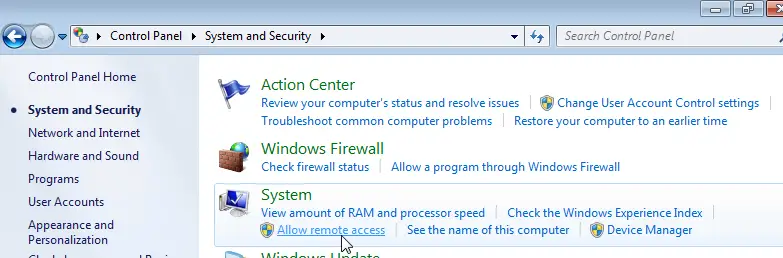
Aşama 2:"Uzaktanbaşlıklı bir kılavuz yayınladıSekme."Uzak Masaüstü" altında, " Bu bilgisayara uzak bağlantılara izin ver".
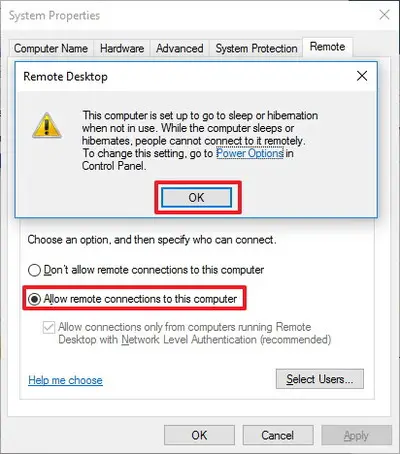
Aşama 3:點擊OK,Sonra點擊Tamam.Son olarak, tıklayınbelirlemekDeğişiklikleri kaydetmek için.
Bu adımları tamamladıktan sonra bilgisayarınız uzak masaüstü bağlantılarına izin verecektir.Benzer şekilde, Windows 10 güvenlik duvarına gerekli kuralları bile ekleyecektir.
İnternet üzerinden uzak masaüstü bağlantısı nasıl kurulur?
Uzak masaüstünü İnternet bağlantısı üzerinden kurmak ve kullanmak istiyorsanız, sistem özelliklerini yapılandırmaya ek olarak, aşağıdakilere de ihtiyacınız vardır:Uzak bağlantılara izin vermek için yerel bir yönlendirici kurungeçmek.Ek olarak, ihtiyacınızGenel IP adresinizi bilin,Cihazınızla İnternet üzerinden iletişim kurmak veYönlendirici bağlantı noktası.Merak etmeyin, tüm bunları basit adımlarla anlatacağım.
Not: İnternet üzerinden kurulum yapmak istemiyorsanız, uzak masaüstü bağlantısını kullanmayı öğrenmek için doğrudan ikinci kısma geçebilirsiniz.
Statik bir IP adresi nasıl yapılandırılır?
Uzak masaüstünü düzenli olarak kullanmanız gerekiyorsa, bilgisayarı statik bir IP adresiyle yapılandırmanız önerilir.Bu şekilde, cihaz her yeni IP adresi aldığında bağlantı noktası yönlendirme ayarlarını yeniden yapılandırmanız gerekmez.Bu sırayla:
Aşama 1:İlk önce " kontrol Paneli".Tıklamak Ağ ve Internet.Ardından " Ağ ve Paylaşım Merkezi".
Aşama 2:Sol bölmede, Adaptör ayarlarını değiştir Bağlantı.şimdi,Sağ tıkAğ bağdaştırıcınız, ardından "Öznitellikler".
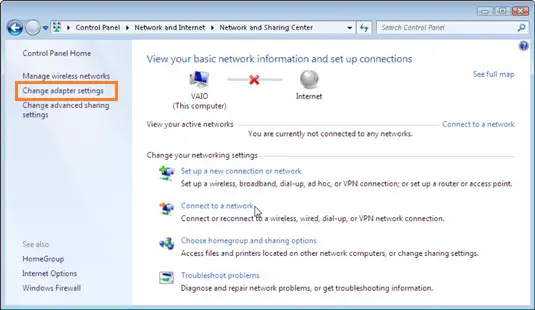
Aşama 3:seç İnternet Protokolü sürüm 4 (TCP/IPv4) , Sonra tıklayın Öznitellikler Buton.
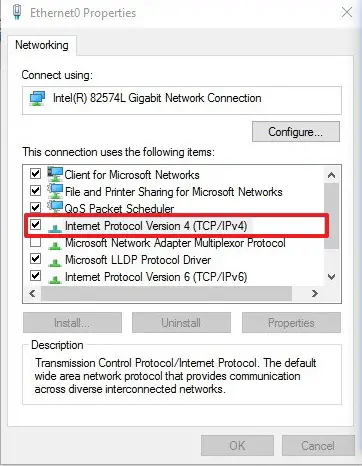
Aşama 4:在gelenekselSekmesi altında, Aşağıdaki IP adresini kullanın.
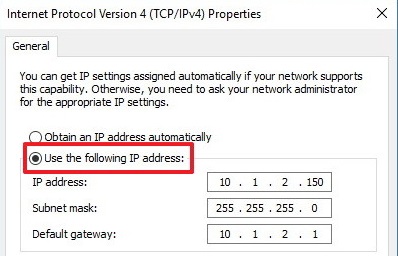
Aşama 5:girmekDHCPKapsamDışarıdaGeçerli yerelIP adresi,Ağdaki IP adresi çakışmalarını önlemek için.Örneğin 10.1.2.150.(Bu bilgiyi yönlendiricinin DHCP ayarları bölümünde bulabilirsiniz).
Aşama 6:girmekİnternetOfalt ağ maskesi.Çoğu ev ağında, alt ağ maskesi genellikle 255.255.255.0.
Aşama 7:girmekVarsayılan girişBilgi, yani yönlendiricinin IP adresi.Örneğin 10.1.2.1.
Aşama 8:Şimdi seç"Aşağıdaki DNS sunucu adresini kullanın".
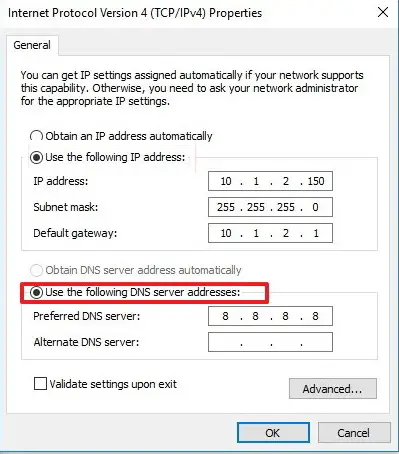
XNUMX. Adım:girmekIP adresi,sizinDns sunucusu, Bu, çoğu durumda yönlendiricinizin IP adresidir.(İnternete bağlanamıyorsanız, Google Genel DNS adresini denemek isteyebilirsiniz: 8.8.4.4 和 8.8.8.8.)
Aşama 10:Tıklamak "Emin olmak",SonraTıklamak "kapatma"Bu işlemi tamamlamak için.
Genel IP adresinizi nasıl bilebilirsiniz?
İnternet üzerinden uzaktan bir bilgisayar kullanmaya çalışıyorsanız, cihaza erişmek için genel IP adresini bilmeniz gerekir.Lütfen aşağıdaki adımları izleyin:
Aşama 1:Açık ağTarayıcı.kullanmanı tavsiye ederimkrom.
Aşama 2:Arama çubuğuna "yazınIP adresim nedir".Ara, ilk sonuç senin olacakGenel IP adresi.
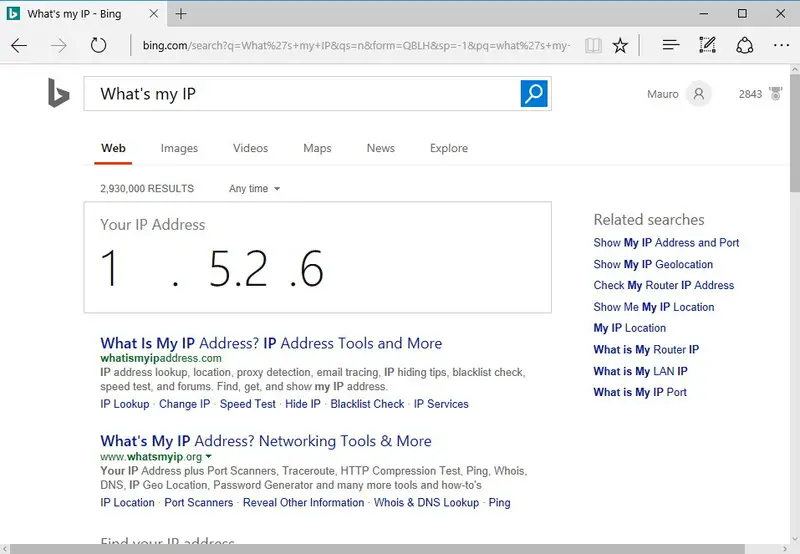
Not: Çoğu İnternet sağlayıcısının konut müşterileri için dinamik genel IP adresleri sağladığını unutmayın.Bu, genel IP adresinizin zaman zaman değişebileceği anlamına gelir.
Yerel yönlendiricideki bağlantı noktaları nasıl iletilir?
İnternet üzerinden özel ağdaki belirli bilgisayarlara uzak bağlantılara izin vermek için yönlendiricideki 3389 numaralı TCP bağlantı noktasını iletmeniz gerekecektir.Bu sırayla:
Aşama 1:Önce aç" Komut istemi".girmekAşağıdaki komut, ardından Enter tuşuna basın:
ipconfig
Aşama 2:şimdi yaz IPv4 adresi Bilgi, bilgisayarınızın yerel ağdaki adresini tanımlamaya yönelik bilgilerdir.Ayrıca, lütfen not edin Varsayılan giriş, Yönlendiricinin IPv4 adresidir.
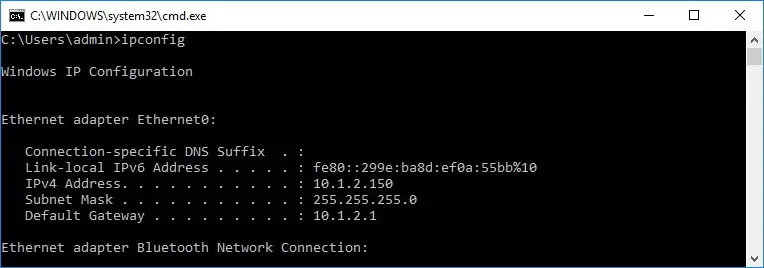
Aşama 3:Açık ağTarayıcı.girmek路由器OfIPv4 adresi, ardından düğmesine basın Keşfet.Sonra,Kullanıcı adınızı ve şifrenizi kullanın登錄Yönlendiriciye.
Aşama 4:Mevcut ayarlara göz atın ve " Bağlantı noktası yönlendirme" Bölüm.emin olmak Aktifbağlantı noktası yönlendirme.
Aşama 5:Bağlantı noktası yönlendirme listesinin altına aşağıdaki bilgileri ekleyin:
hizmet adı: Bu isim sadece referans içindir, istediğiniz herhangi bir ismi kullanabilirsiniz.
Bağlantı noktası aralığı: TCP bağlantı noktası numarasını girin 3389.
Yerel IP: Bilgisayarın IPv4 adresini girin.Örneğin 10.1.2.150.
Yerel bağlantı noktası: Aynı TCP bağlantı noktası numarasını girin 3389.
protokol: seç TCP.
Aşama 6:Yönlendiriciye yeni kuralı eklemeyi unutmayın.Son olarak, yeni ayarları uygulamak için yapılandırmayı kaydedin.
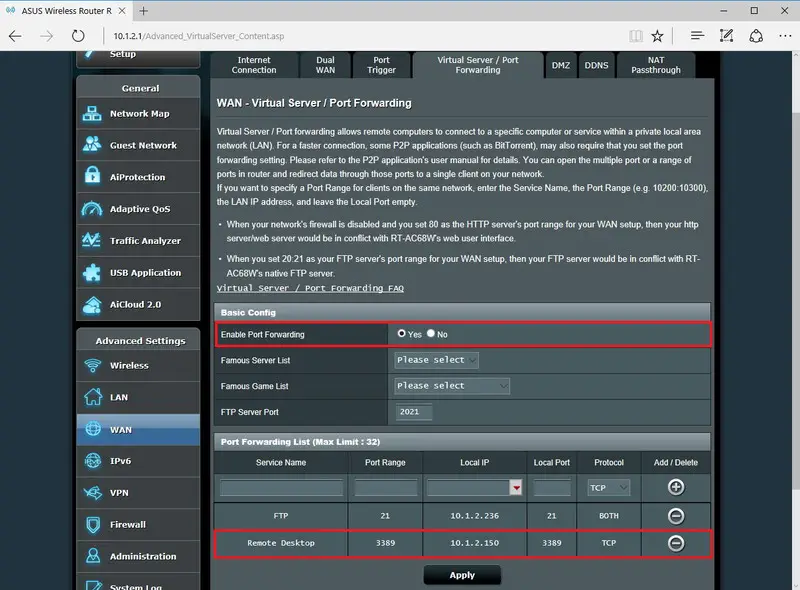
Not: Çoğu yönlendiricinin kendi arayüzü vardır.Bağlantı noktası yönlendirme ayarlarının nerede değiştirileceğini görmek için yönlendiricinin kullanım kılavuzuna bakın.
Uzak masaüstü bağlantısı nasıl kullanılır?
Artık uzak masaüstünü doğru bir şekilde kurdunuz.Şimdi uzak masaüstü bağlantısını kullanma zamanı.Lütfen aşağıdaki basit adımları izleyin:
Aşama 1:Bilgisayara uzaktan bağlanmak için kullanılacak cihazda"Uzak Masaüstü'nü açın"başvuru .Uygulamanız yoksa.NeredenBurada下載.
Aşama 2:Uygulamada, üzerine tıklayın Ekle (+) Buton.Ardından, " masaüstü" Seçenekler.
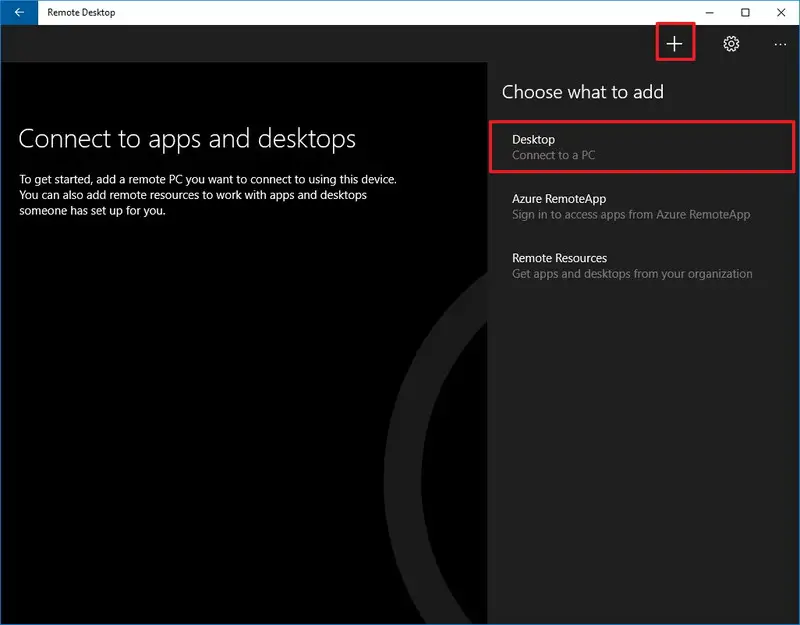
Aşama 3:girmekIP adresi(Önerilen) veyaBağlanmak istediğiniz bilgisayarOfisim.hatırlamak:
- bağlanmaya çalışırsanızÖzel ağbilgisayar ,girin lütfen Bağlanmak istediğiniz bilgisayarOf Yerel IP adresi.
- Eğer denersenİnternet yoluylaPC'ye bağlan ,girin lütfenBağlanmak istediğiniz bilgisayar Of Genel IP adresi .
Aşama 4:Şimdi, tıklayın Hesap eklemek.
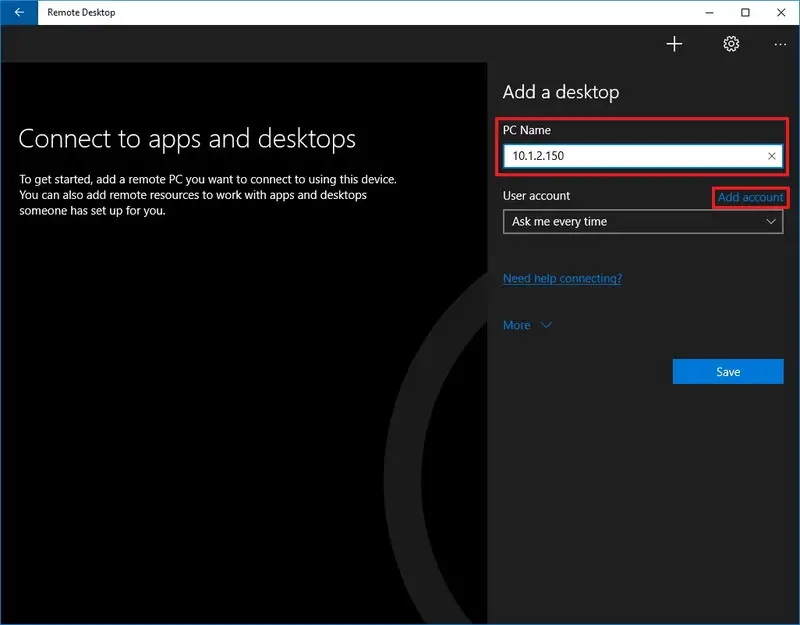
Aşama 5:bilgileri girinUzak bilgisayarda oturum açın.hatırlamak:
- Uzak bilgisayar bir Microsoft hesabı kullanıyorsa, lütfen Microsoft hesabı oturum açma bilgileri.
- Uzak bilgisayar yerel bir hesap kullanıyorsa, şunu girin: Yerel kullanıcı adı ve şifre Kayıt olmak.
Aşama 6:Bunu yaptıktan sonra tıklayın depolama Buton.Sonra bir kere dahaTıklamak " kaydetmek"Bağlantıyı listeye eklemek için düğme.
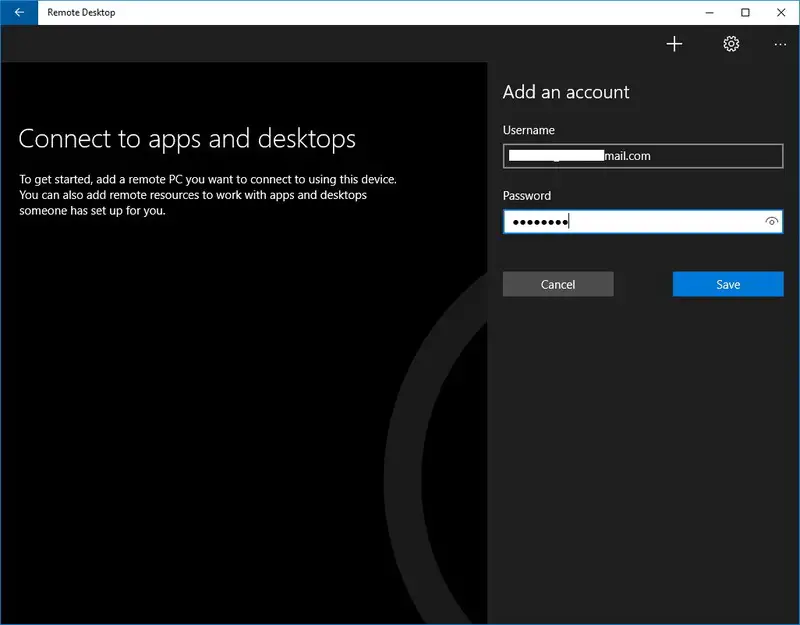
Aşama 7: Kullanılabilir bağlantılar listesindenTıklamak Bağlanacak bilgisayar,Uzak masaüstü bağlantısını başlatmak için.
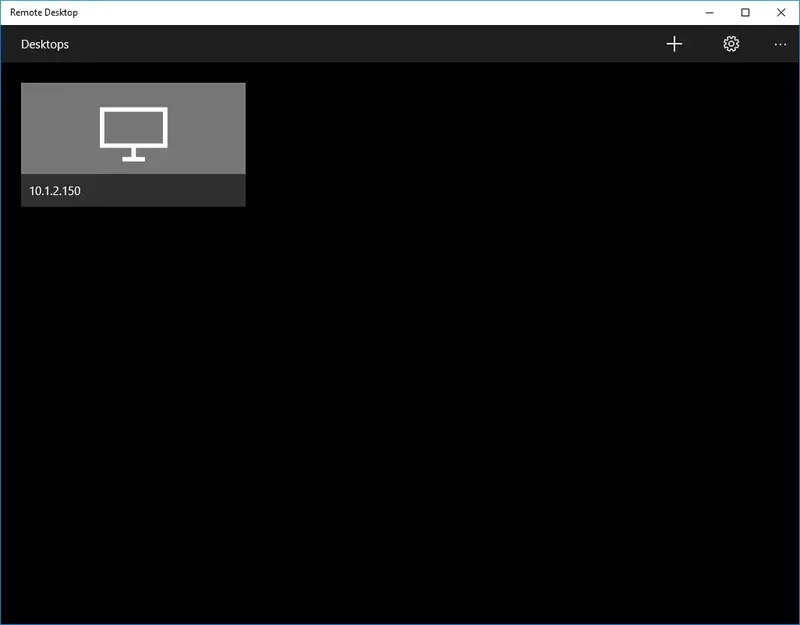
8. Adım: Güvenilir bir bilgisayardan sertifika uyarısı aldığınızda, "Bu sertifikayı bir daha istemeyin" Seçenekler.
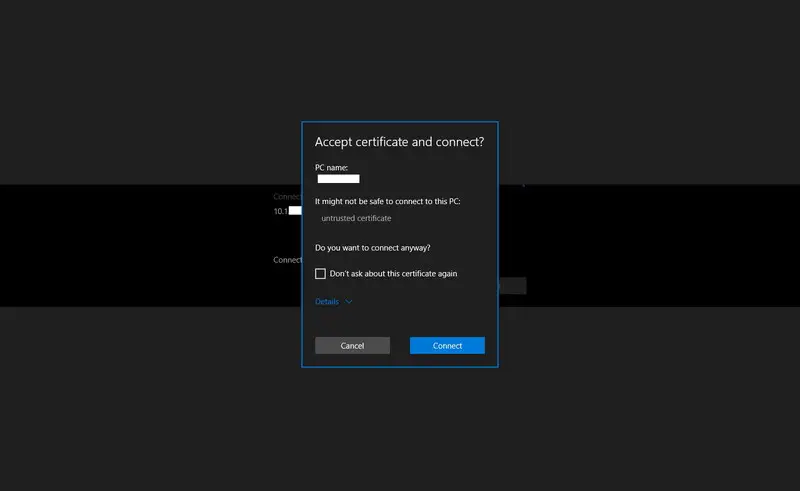
Aşama 9:Son olarak, " bağlamak" Görevi tamamlamak için.
Artık Windows 10 PC'nizde uzak masaüstü bağlantısını kullanabilirsiniz.

概要
Uzak masaüstündebaşvuruKullanışlı bir araçtırWindows 10Bilgisayar.Uzak masaüstü bağlantısını kullanmak için doğru şekilde kurulması gerekir.Yukarıdaki kılavuz, kurulumu doğru bir şekilde tamamlamanız için size rehberlik edecektir.Ayar tamamlandıktan sonra, uzak masaüstü bağlantısını kullanmak çok kolay.


![Windows sürümünü nasıl görebilirim [çok basit]](https://infoacetech.net/wp-content/uploads/2023/06/Windows%E7%89%88%E6%9C%AC%E6%80%8E%E9%BA%BC%E7%9C%8B-180x100.jpg)


